
更新到新版 Messenger 之後,視訊通話多了一個「直播手機畫面」的功能,在你與對方視訊時,可以打開這項功能,對方就可以直接看到你的手機畫面,操作過程也都可以看到;透過這個新功能,以後要一邊視訊給對方看你玩遊戲,或是透過這項方式教對方怎麼操作手機都可以,相當方便!
以下就來教大家如何使用 Messenger 分享手機畫面、直播 iPhone 畫面的功能。
Messenger 視訊:分享手機畫面給對方
首先你必須要先更新到最新版 Messenger(點此更新),之後先撥打視訊通話給對方;當對方接起來後,從下面往上滑,可叫出選單,這邊就可以看到「分享你的畫面」按鈕了:
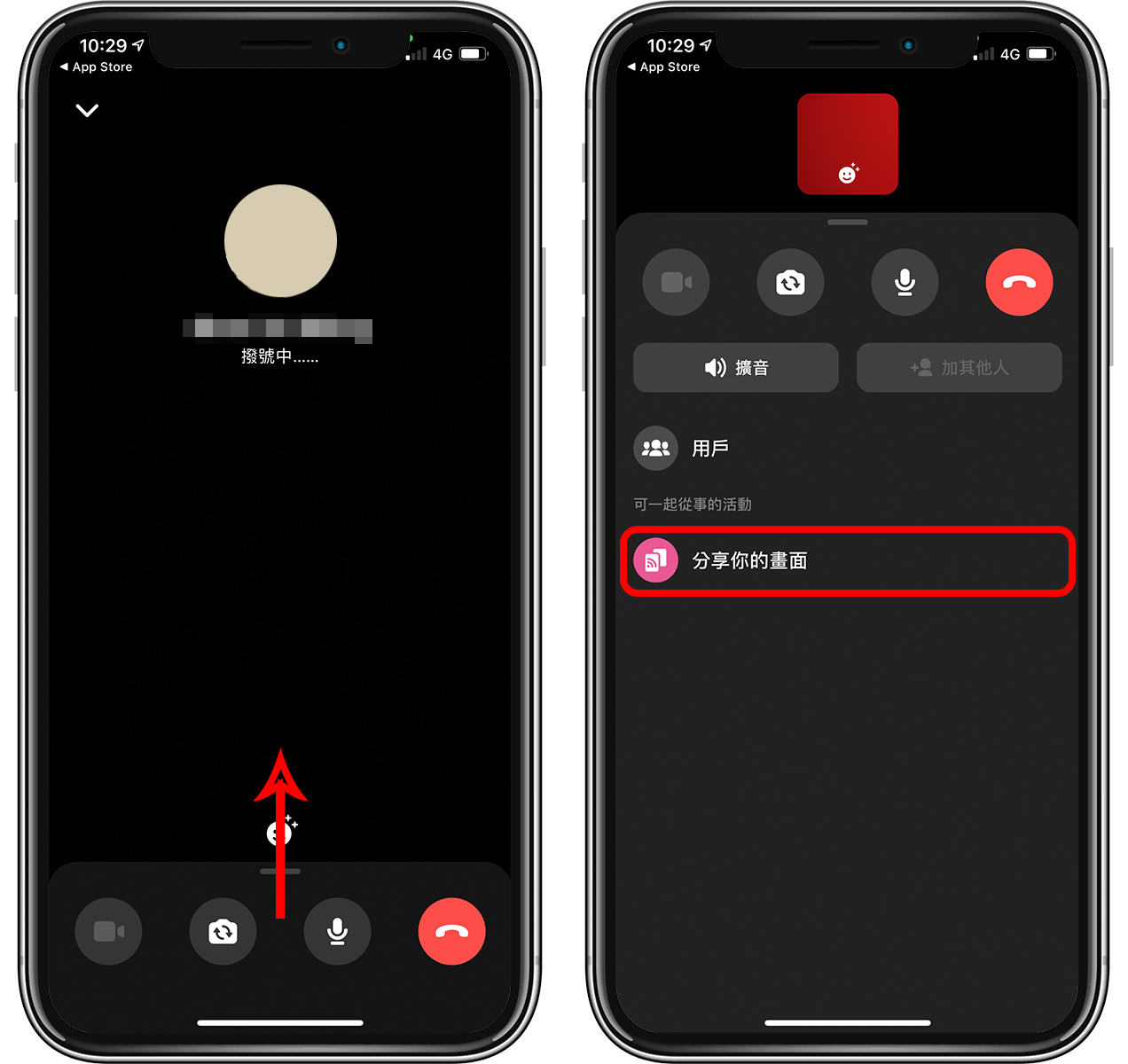
點擊「開始分享」,再點擊「開始直播」,這時你 Messenger 視訊的對方就可以看到你的手機畫面,而且連操作的過程都看得到(任何畫面都是,包括進入 App、回到主畫面等等),等同完全將 iPhone 螢幕的畫面傳送給對方看。
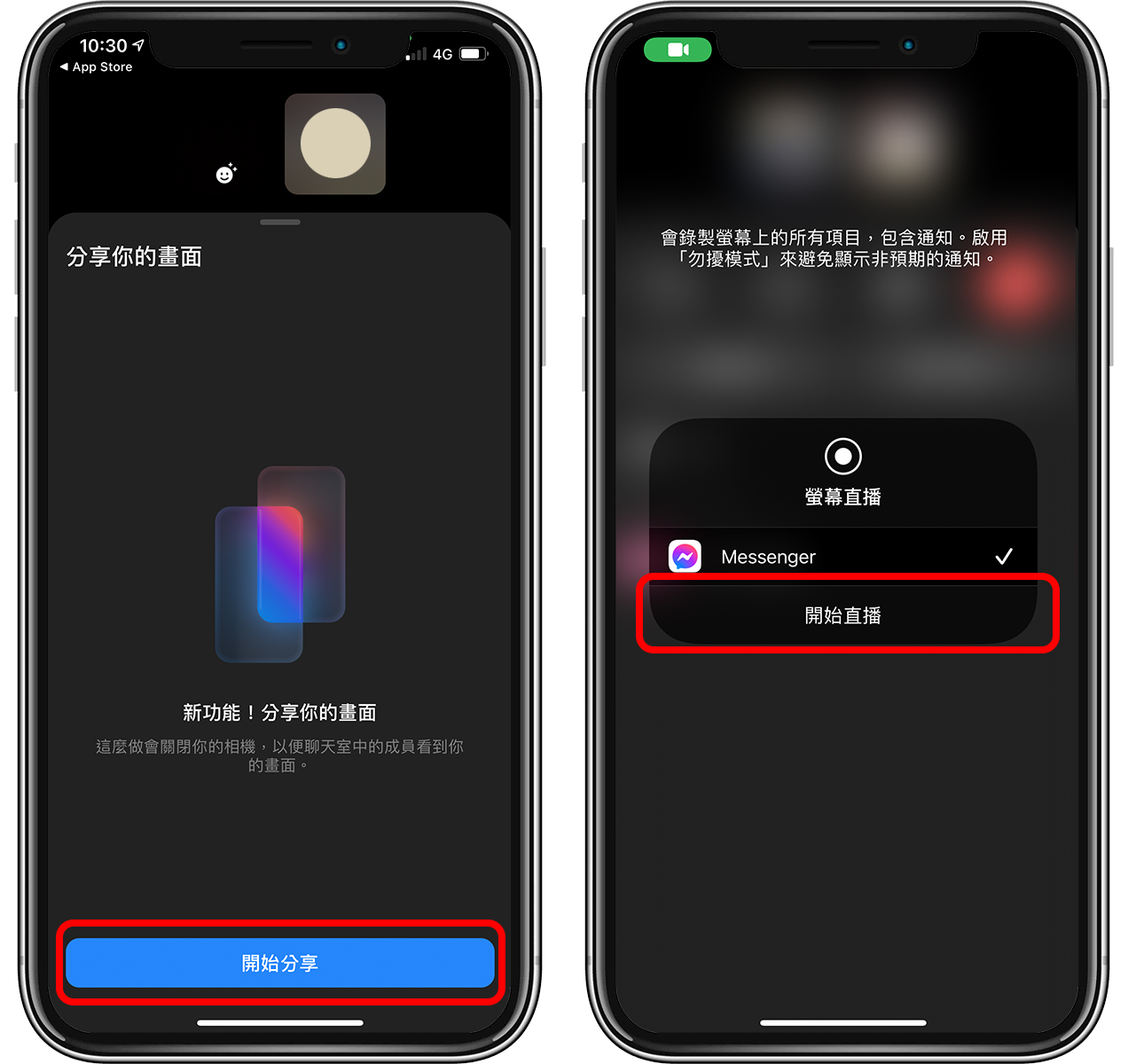
出現下圖畫面後,退出 Messenger,此時可以看到 Messenger 跳出一個「你正在分享你的畫面」的通知,且 iPhone 的左上角會亮起紅色(正常視訊會是綠色);此時,對方就可以看到你的 iPhone 畫面,透過 Messenger 分享手機畫面就正式開始囉!
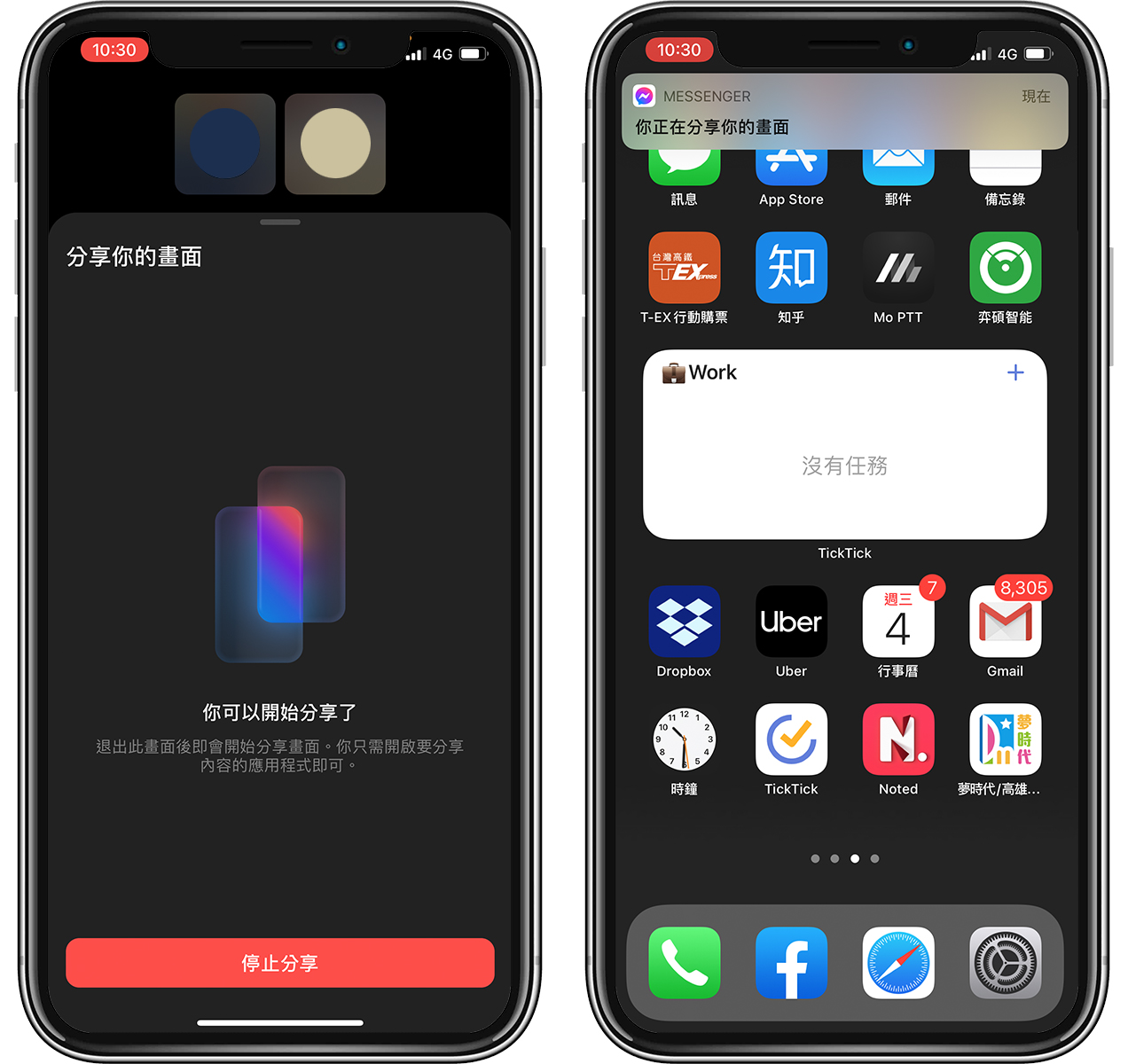
對方看到 Messenger 分享的手機畫面
對方看到的畫面會是這樣,記得,無論是操作過程、主畫面、App 介面對方都完全可以看到。

如何停止 Messenger 分享手機畫面
若要結束 iPhone 螢幕分享,點一下左上角的紅色圖示,並點「停止」即可終止 iPhone 螢幕直播。
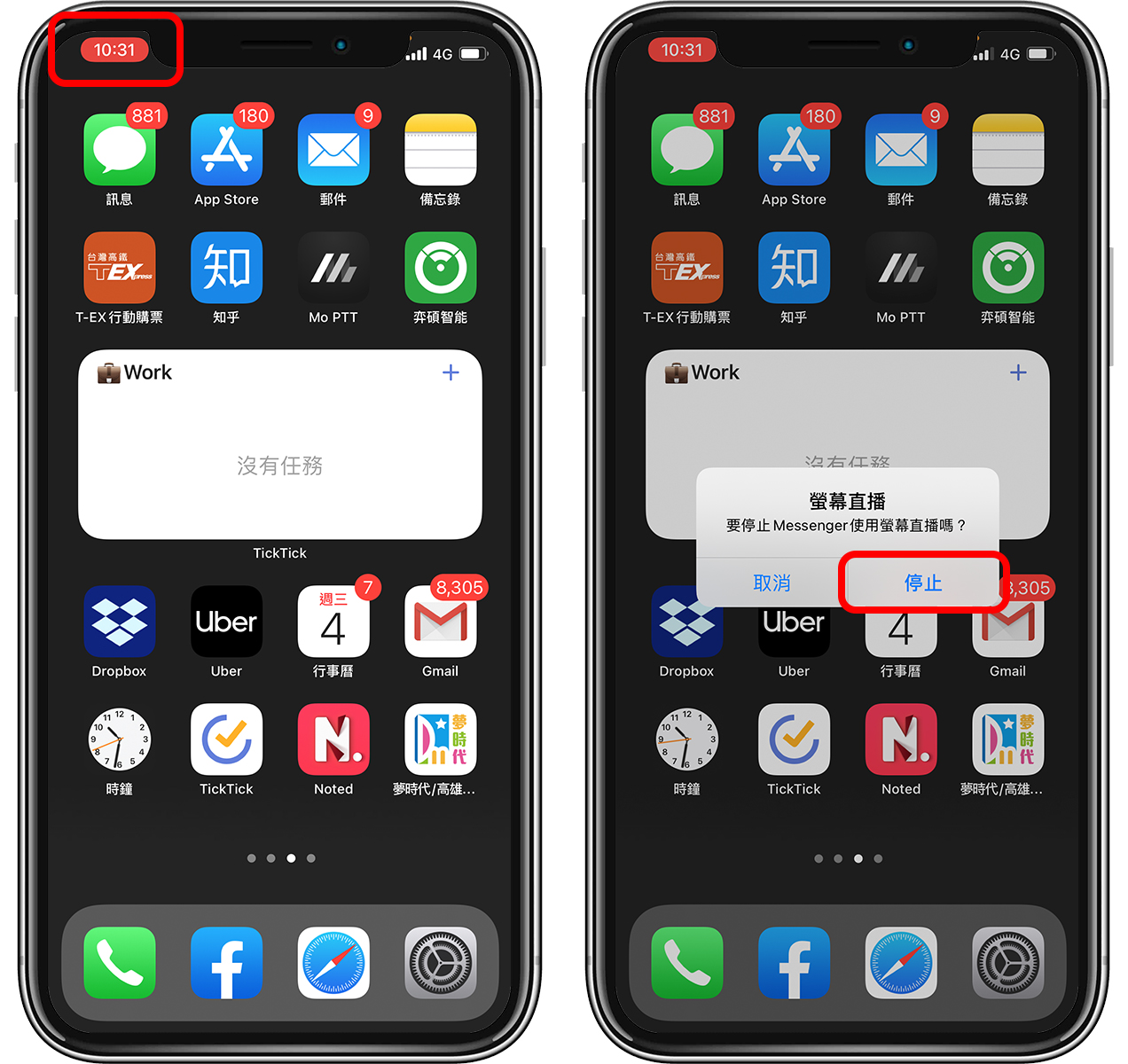
用 Messenger 分享手機畫面有何好處?
用 Messenger 分享 iPhone 的螢幕畫面,就可以一邊玩遊戲一邊給視訊對象看你精彩的表現,或是對方對於手機操作有疑問時,你也可以透過這方式直接告訴他如何操作。
更多 Messenger 技巧》
